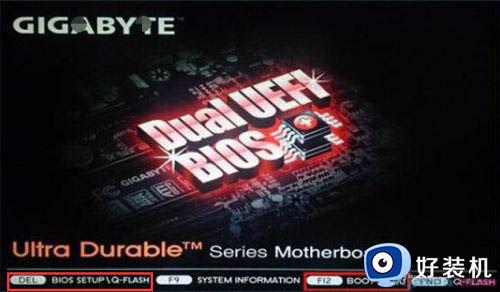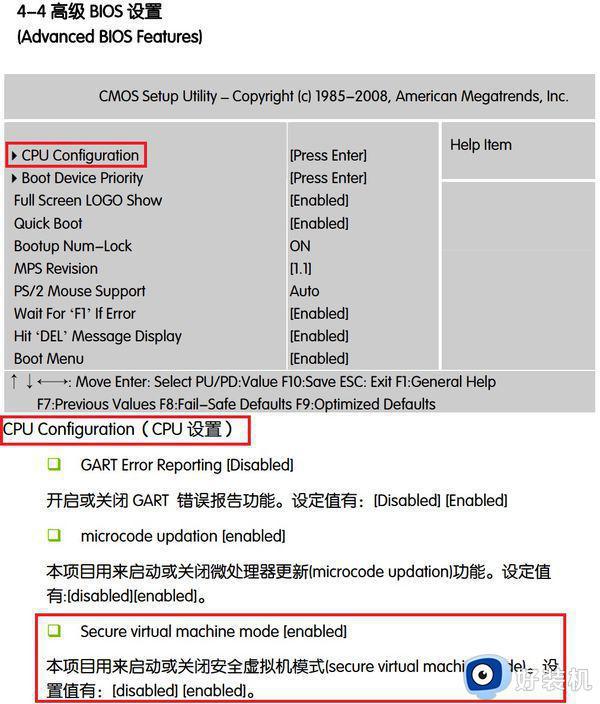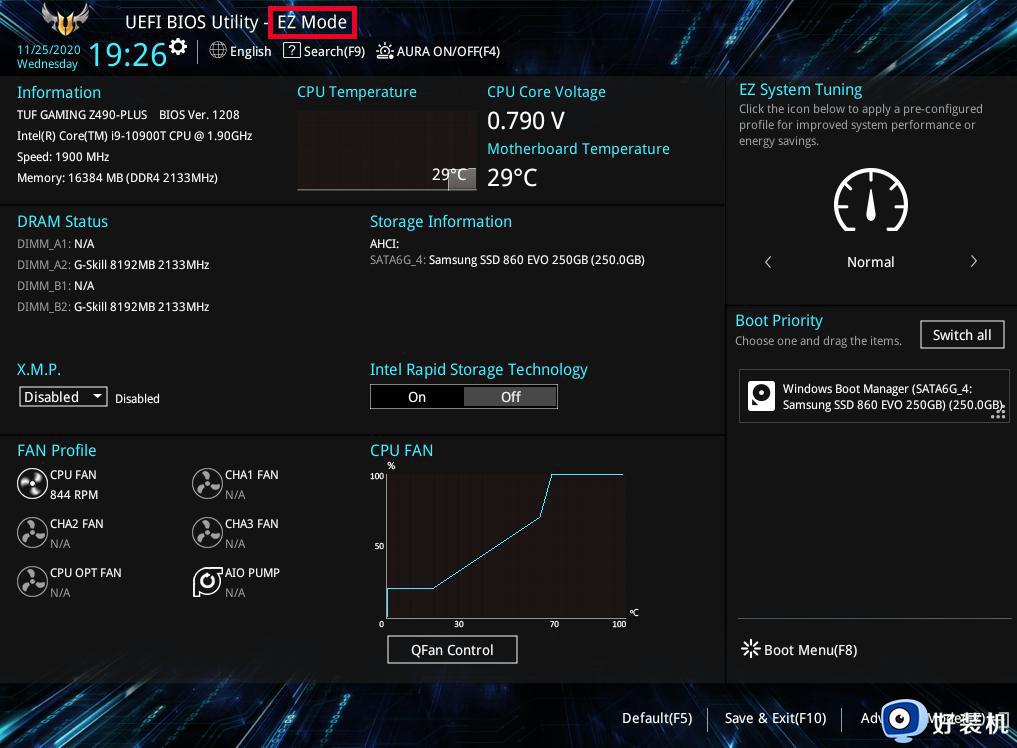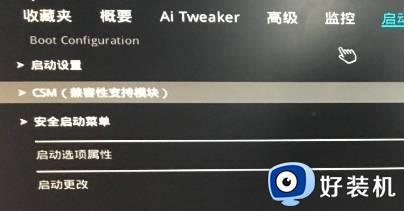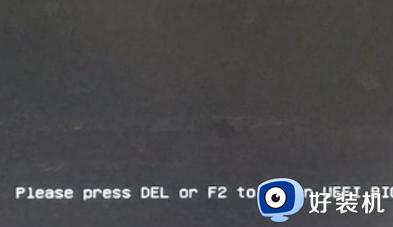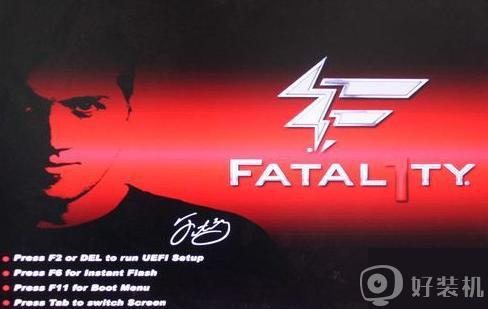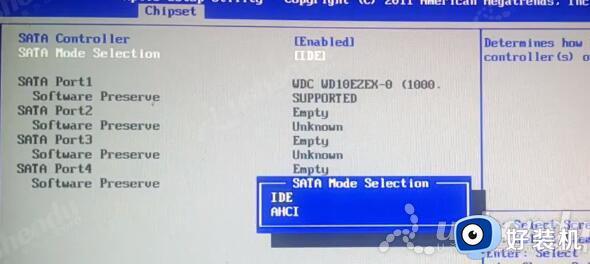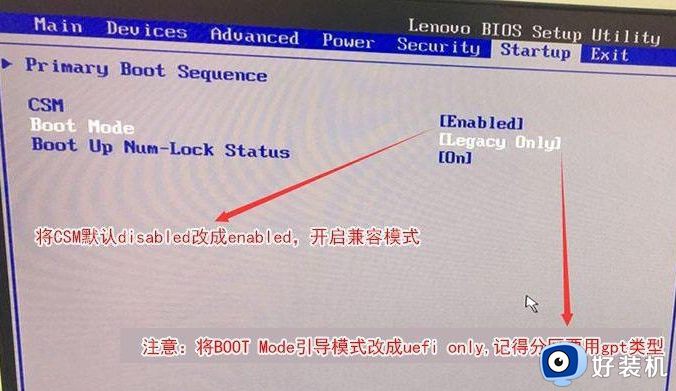技嘉主板xhci模式怎么设置 技嘉主板如何设置ahci模式
ahci是高级主机控制接口,可以发挥SATA硬盘潜在的加速功能,而不同主板设置ahci模式的方式也不同,今天小编教大家技嘉主板如何设置ahci模式,操作很简单,大家跟着我的方法来操作吧。
解决方法:
1.在主机按下开机电源键后,当出现技嘉主板图形的界面时,就按下DEL键,这样,便能进入主板的BIOS设置。
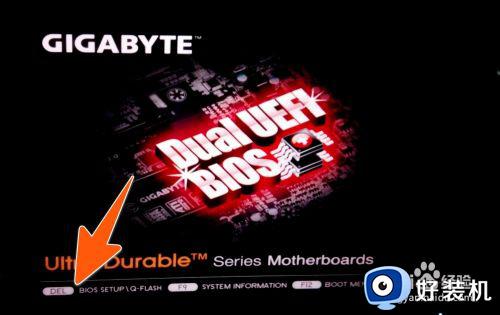
2.进入BIOS后,如果发现是英文界面的话,可点击下图的右上角处,在那里可以切换到中文显示,如下图箭头所示。

3.现在,再点击主板BIOS导航上面的那个集成外设按钮,在该分类下面,有一个SATA模式选择,移动鼠标到此项上方。
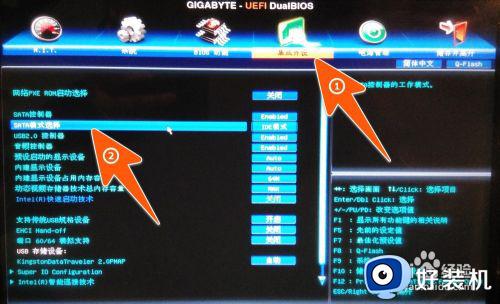
4.再点击该项后面的那个IDE模式,点击后,就会弹出一个小框,里面就有个AHCI模式可选,双击选中AHCI模式。
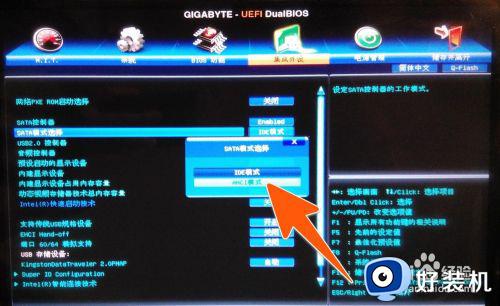
5.这时,在该项SATA模式选择后面,当前显示的就变成了AHCI模式了,说明AHCI模式从设置里面已开启了。
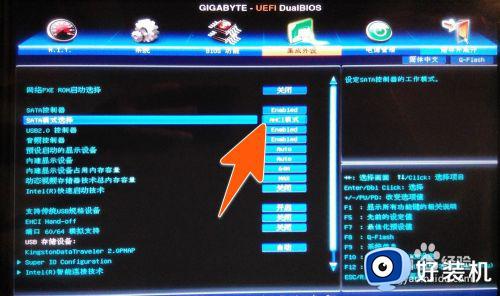
6.然后,再按下F10键或者点右上角的那个储存并离开,在弹出的询问是否储存并离开BIOS设定的框上面,点击是,如下图所示;这样该技嘉主板的ahci模式就已开启并已保存了该设置。
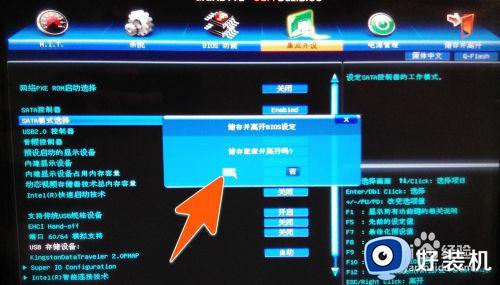
以上就是关于技嘉主板xhci模式设置方法的全部内容,如果你也有相同需要的话,可以按照上面的方法来操作就可以了,希望能够对大家有所帮助。